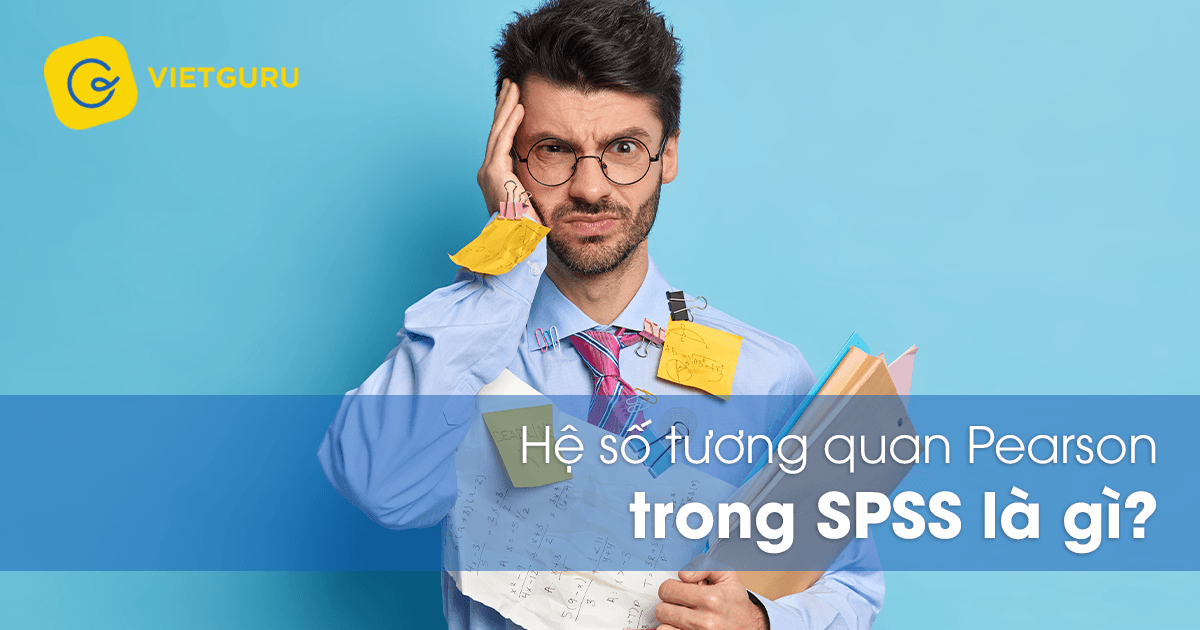Cách mã hóa dữ liệu trong SPSS là một kỹ thuật quan trọng trong phân tích dữ liệu, giúp chuyển đổi dữ liệu thô thành dạng số dễ dàng xử lý và phân tích hơn bằng phần mềm SPSS. Quá trình này bao gồm việc gán các giá trị số cho các thuộc tính hoặc đặc điểm định tính của dữ liệu, cho phép SPSS thực hiện các phép toán và tạo ra các báo cáo thống kê có ý nghĩa.
1. Tại sao cần mã hóa dữ liệu trong SPSS?
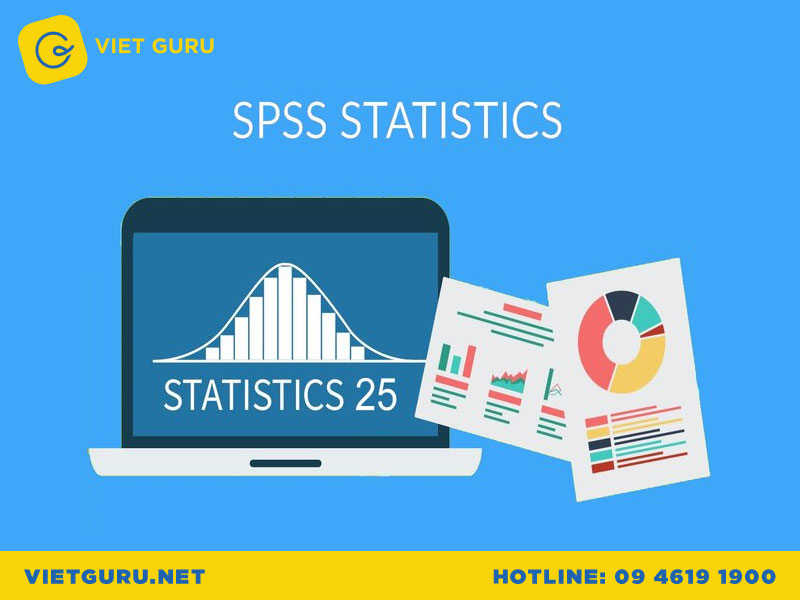
Tại sao cần mã hóa dữ liệu trong SPSS?
Mã hóa dữ liệu trong SPSS là một bước quan trọng trong quá trình phân tích dữ liệu. Đặc biệt là khi làm việc với dữ liệu định tính hoặc dữ liệu có cấu trúc phức tạp. Việc mã hóa dữ liệu giúp đơn giản hóa và chuẩn hóa dữ liệu, từ đó nâng cao hiệu quả và độ chính xác của quá trình phân tích.
2. Hướng dẫn cách mã hóa dữ liệu trong SPSS
2.1. Cách mã hóa biến định lượng
Biến định lượng là biến thể hiện các giá trị số, có thể được đo lường và tính toán. Ví dụ, chiều cao, cân nặng, tuổi tác, thu nhập, điểm số… đều là những biến định lượng.
Tuy nhiên, đôi khi bạn vẫn cần mã hóa biến định lượng nhằm mục đích phân loại hoặc nhóm dữ liệu theo các khoảng giá trị nhất định. Ví dụ, bạn có thể muốn nhóm dữ liệu về tuổi tác thành các nhóm: “Dưới 18”, “Từ 18 đến 30”, “Trên 30”.
2.1.1. Mã hóa trực tiếp
Trong một số trường hợp, dữ liệu định lượng đã được mã hóa sẵn, chẳng hạn như điểm số trong bài kiểm tra, thu nhập, hoặc độ tuổi.
Khi đó, bạn không cần phải mã hóa lại dữ liệu mà có thể sử dụng trực tiếp các giá trị số này để phân tích dữ liệu.
Ví dụ, nếu bạn có một bảng dữ liệu về điểm kiểm tra của học sinh, với các cột: “Mã học sinh”, “Họ và tên”, “Điểm toán”, “Điểm văn”, bạn có thể sử dụng trực tiếp cột “Điểm toán” và “Điểm văn” để tính điểm trung bình, phân tích sự phân bố điểm số, v.v.
2.1.2. Tạo biến mới từ biến định lượng
Trong một số trường hợp, bạn cần tạo biến mới trong SPSS từ biến định lượng hiện có. Ví dụ, bạn có biến “Tuổi” với giá trị từ 18 đến 60. Bạn muốn tạo một biến mới là “Nhóm tuổi” với các giá trị: “Trẻ”, “Trung niên”, “Cao tuổi”.
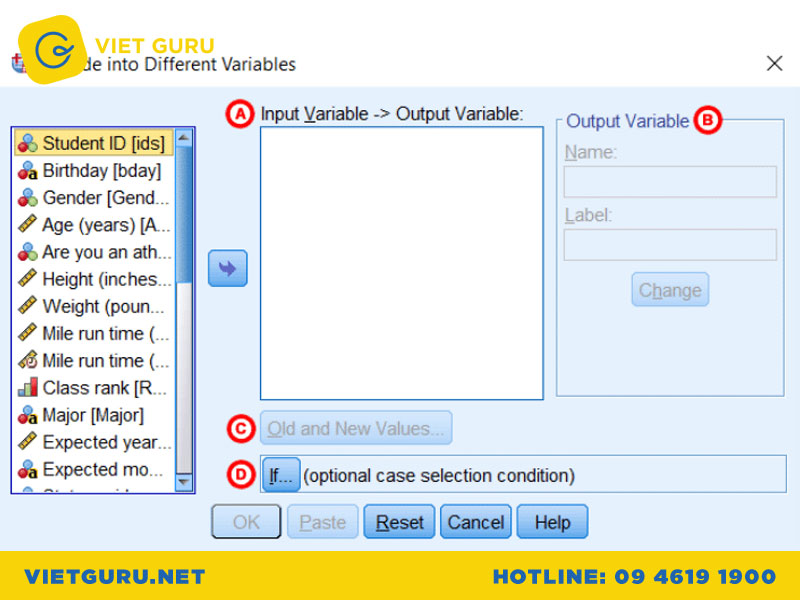
Hướng dẫn cách mã hóa dữ liệu trong SPSS
- Bước 1: Vào menu Transform > Recode into Different Variables.
- Bước 2: Chọn biến “Tuổi” và đưa vào ô “Input Variable”.
- Bước 3: Nhập tên cho biến mới, ví dụ “Nhóm tuổi”.
- Bước 4: Định nghĩa các quy tắc mã hóa.
- Ví dụ, bạn muốn:
- Nếu “Tuổi” từ 18 đến 30 thì “Nhóm tuổi” = 1 (“Trẻ”).
- Nếu “Tuổi” từ 31 đến 50 thì “Nhóm tuổi” = 2 (“Trung niên”).
- Nếu “Tuổi” từ 51 đến 60 thì “Nhóm tuổi” = 3 (“Cao tuổi”).
- Bước 5: Nhấn nút “Old and New Values”.
- Bước 6: Nhập các giá trị cũ và giá trị mới tương ứng.
- Bước 7: Nhấn nút “Continue” và “OK”.
SPSS sẽ tạo ra biến “Nhóm tuổi” mới với các giá trị 1, 2, 3 tương ứng với 3 nhóm tuổi. Sau đó, bạn có thể sử dụng biến “Nhóm tuổi” để phân tích dữ liệu, chẳng hạn như so sánh điểm trung bình giữa các nhóm tuổi.
2.2. Cách mã hóa biến định tính
Biến định tính là biến thể hiện các đặc điểm hoặc thuộc tính không thể đo lường bằng số, ví dụ như giới tính, nghề nghiệp, trình độ học vấn, màu sắc…
2.2.1. Mã hóa trực tiếp
Trong một số trường hợp, dữ liệu định tính đã được mã hóa sẵn, ví dụ như: giới tính (Nam: 1, Nữ: 2), trình độ học vấn (Trung học: 1, Cao đẳng: 2, Đại học: 3).
Lúc này, bạn có thể nhập dữ liệu vào SPSS trực tiếp và sử dụng các giá trị số này để phân tích.
Ví dụ, nếu bạn có một bảng dữ liệu về thông tin khách hàng với các cột: “Mã khách hàng”, “Họ và tên”, “Giới tính”, “Trình độ học vấn”, bạn có thể nhập dữ liệu trực tiếp vào SPSS và sử dụng các giá trị số: 1 cho Nam, 2 cho Nữ; 1 cho Trung học, 2 cho Cao đẳng…
2.2.2. Sử dụng chức năng Recode
Chức năng Recode trong SPSS giúp bạn mã hóa các biến định tính bằng cách gán các giá trị số mới cho các giá trị hiện có.
- Bước 1: Vào menu Transform > Recode into Different Variables.
- Bước 2: Chọn biến định tính cần mã hóa và đưa vào ô “Input Variable”.
- Bước 3: Nhập tên cho biến mới (biến đã mã hóa).
- Bước 4: Nhấn nút “Old and New Values”.
- Bước 5: Định nghĩa các quy tắc mã hóa.
- Ví dụ, nếu biến “Trình độ học vấn” có các giá trị: “Trung học”, “Cao đẳng”, “Đại học”, bạn có thể gán các giá trị số: 1 cho “Trung học”, 2 cho “Cao đẳng”, 3 cho “Đại học”.
- Bước 6: Nhấn nút “Continue” và “OK”.
SPSS sẽ tạo ra một biến mới với các giá trị số tương ứng với các giá trị của biến ban đầu. Bạn có thể sử dụng biến này cho các phân tích thống kê sau này.
2.2.3. Sử dụng chức năng Define Variable
Chức năng “Define Variable” giúp bạn định nghĩa các giá trị nhãn (value labels) cho các biến. Điều này rất hữu ích khi bạn muốn làm rõ ý nghĩa của các giá trị số được gán cho các biến định tính.
- Bước 1: Vào menu Variable View.
- Bước 2: Chọn biến định tính cần mã hóa.
- Bước 3: Nhấn vào ô “Values”.
- Bước 4: Nhập giá trị số và nhãn tương ứng cho mỗi giá trị.
- Ví dụ, nếu biến “Giới tính” có giá trị 1 và 2, bạn có thể nhập:
- 1: Nam
- 2: Nữ.
- Bước 5: Nhấn nút “Add” và “OK”.
Sau khi định nghĩa các giá trị nhãn, khi in bảng hoặc biểu đồ, SPSS sẽ hiển thị các nhãn thay vì các giá trị số, giúp cho việc diễn giải kết quả dễ dàng hơn.
2.3. Cách mã hóa biến định danh
Biến định danh thường được dùng để phân biệt và nhận dạng các đối tượng trong nghiên cứu, chẳng hạn như mã số sinh viên, mã số nhân viên, số điện thoại…
2.3.1. Sử dụng chức năng Define Variable
Tương tự như mã hóa các biến định tính, bạn có thể sử dụng chức năng Define Variable để gán nhãn cho các giá trị của biến định danh.
- Bước 1: Vào menu Variable View.
- Bước 2: Chọn biến định danh cần mã hóa.
- Bước 3: Nhấn vào ô “Values”.
- Bước 4: Nhập giá trị định danh và nhãn tương ứng cho mỗi giá trị.
- Ví dụ, nếu biến “Mã sinh viên” có giá trị “SV001”, “SV002”, bạn có thể nhập:
- SV001: Nguyễn Văn A
- SV002: Trần Thị B
- Bước 5: Nhấn nút “Add” và “OK”.
Nhờ việc gán nhãn cho từng giá trị của biến định danh, bạn có thể dễ dàng nhận biết được thông tin của từng đối tượng trong nghiên cứu khi phân tích dữ liệu.
2.3.2. Sử dụng chức năng Automatic Recode
Chức năng Automatic Recode giúp bạn tự động mã hóa các giá trị của biến định danh thành các giá trị số mới. Đây là một công cụ hữu ích khi bạn làm việc với các biến định danh có nhiều giá trị khác nhau.
- Bước 1: Vào menu Transform > Automatic Recode.
- Bước 2: Chọn biến định danh cần mã hóa và đưa vào ô “Variable”.
- Bước 3: Nhập tên cho biến mới (biến đã mã hóa).
- Bước 4: Nhấn nút “OK”.
SPSS sẽ tạo ra một biến mới với các giá trị số từ 1 đến n, trong đó n là số lượng giá trị khác nhau của biến ban đầu. Đồng thời, SPSS sẽ tạo ra một bảng mã hóa hiển thị mối quan hệ giữa các giá trị ban đầu và các giá trị mới.
3. Kiểm tra và sửa lỗi mã hóa
Sau khi thực hiện xong các bước mã hóa, bạn cần kiểm tra kỹ lưỡng dữ liệu để đảm bảo các mã đã được gán chính xác và không có lỗi. Việc kiểm tra và sửa lỗi mã hóa là một bước quan trọng để đảm bảo tính chính xác của kết quả phân tích.
3.1. Kiểm tra giá trị thiếu
Giá trị thiếu là những giá trị không được nhập hoặc không có sẵn trong tập dữ liệu. Giá trị thiếu có thể ảnh hưởng đến kết quả phân tích, vì vậy bạn cần kiểm tra và xử lý chúng một cách cẩn thận.

Kiểm tra giá trị thiếu
- Bước 1: Vào menu Analyze > Descriptive Statistics > Frequencies.
- Bước 2: Chọn biến cần kiểm tra và đưa vào ô “Variable(s)”.
- Bước 3: Nhấn nút “Statistics”.
- Bước 4: Chọn “Missing” và nhấn nút “Continue”.
- Bước 5: Nhấn nút “OK”.
3.2. Kiểm tra giá trị ngoại lệ
Giá trị ngoại lệ là những giá trị nằm ngoài phạm vi bình thường của dữ liệu. Giá trị ngoại lệ có thể làm sai lệch kết quả phân tích, vì vậy bạn cần xác định và xử lý chúng một cách cẩn thận.
- Bước 1: Vào menu Analyze > Descriptive Statistics > Explore.
- Bước 2: Chọn biến cần kiểm tra và đưa vào ô “Dependent List”.
- Bước 3: Nhấn nút “Plots”.
- Bước 4: Chọn “Boxplot” và “Stem-and-leaf”.
- Bước 5: Nhấn nút “Continue” và “OK”.
3.3. Sửa lỗi mã hóa
Sau khi phát hiện lỗi, bạn có thể sửa lỗi mã hóa bằng cách:
- Sửa trực tiếp dữ liệu
- Sử dụng chức năng Recode
- Tạo biến mới
Hy vọng bài viết này đã cung cấp cho bạn những kiến thức cơ bản về cách mã hóa dữ liệu trong SPSS, giúp bạn thực hiện các phân tích dữ liệu một cách hiệu quả và chính xác. Nếu bạn còn bất kỳ thắc mắc nào khác về chạy SPSS, hãy liên hệ với Việt Guru để được hỗ trợ nhé!
Thông tin liên hệ:
VietGuru
- Điện thoại: 09 4619 1900
- Email: hotro.vietguru@gmail.com
- Địa chỉ:
Geleximco Building 36 Hoàng Cầu, Đống Đa, Hà Nội
Eden Plaza Số 7 Duy Tân, Hải Châu, Đà Nẵng
Lim Tower 29A Nguyễn Đình Chiểu, Đa Kao, Quận 1, HCM

 4 Tháng mười hai, 2024
4 Tháng mười hai, 2024